Comment corriger err_address_unreachable dans google chrome
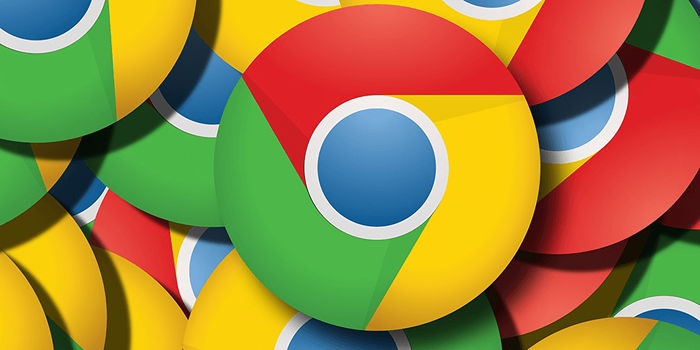
- 2083
- 519
- Maxence Arnaud
Une erreur «err_address_unreachable» dans Google Chrome indique que vous ne pouvez pas atteindre le site que vous souhaitez visiter. Cette erreur apparaît généralement lorsque vous essayez de visiter un site inexistant. Mais parfois, vous pouvez voir l'erreur même lorsque vous essayez de charger un site Web valide.
Dans ce cas, votre navigateur peut rencontrer un problème où il ne trouve pas le site Web. Vous pouvez essayer de redémarrer votre routeur, de désactiver votre antivirus et de modifier votre serveur DNS pour potentiellement résoudre le problème.
Table des matières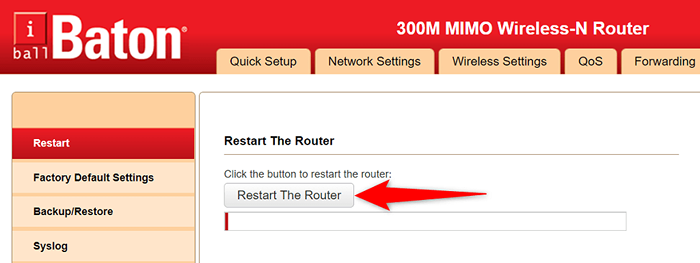
Quelques routeurs offrent la possibilité de redémarrer l'appareil à partir des paramètres. Si vous en avez un, accédez à la page des paramètres de votre routeur dans votre navigateur Web, ouvrez le Entretien Onglet, et choisissez Redémarrer le routeur.
Éteignez votre programme antivirus
Votre programme antivirus peut bloquer le site Web, donc Chrome affiche une erreur «err_address_unreachable». Si vous pensez que c'est le cas, éteignez votre protection antivirus pendant un moment et voyez si cela résout le problème.
Vous pouvez désactiver temporairement la protection de la plupart des programmes antivirus en ouvrant le programme et en sélectionnant le éteindre option.
Correction d'err_address_unreachable en désactivant toutes les extensions de chrome
Chrome offre plusieurs extensions afin que vous puissiez améliorer votre expérience de navigation Web. Cependant, parfois, ces extensions finissent par être le coupable. Votre erreur «err_address_unreachable» pourrait résulter d'une extension défectueuse dans Chrome.
Dans ce cas, éteignez toutes vos extensions de chrome et voyez si vous obtenez toujours le message d'erreur ci-dessus. Si l'erreur disparaît, une ou plusieurs de vos extensions sont probablement la cause du problème, et vous devrez les supprimer pour réparer votre navigateur.
- Lancement Chrome et sélectionner les trois points > Plus d'outils > Extensions option.
- Désactiver toutes les extensions que vous voyez sur la page.

- Fermer et rouvrir Chrome.
- Essayez d'accéder à vos sites. Si les sites ne se chargent toujours pas, passez à la solution suivante.
- Si vos sites se chargent avec succès, vos extensions sont un problème. Activez une extension à la fois et voyez si l'erreur revient. Cela vous aidera à trouver l'extension particulière provoquant le problème.
Vider le cache DNS de votre PC
Chrome utilise le cache DNS de votre PC pour résoudre les noms de domaine en adresses IP. Cela nécessite que votre cache DNS soit pleinement fonctionnel. Si ce n'est pas le cas et que votre cache a un problème, cela peut causer divers problèmes dans Chrome, y compris «ERR_ADDRESS_UNREACHABLE."
Heureusement, vous pouvez résoudre ce problème en supprimant vos fichiers de cache DNS. Cela ne supprime pas l'historique de votre navigateur ou l'un de vos fichiers. Au lieu de cela, votre PC reconstruit le cache au fil du temps lorsque vous accédez aux sites Web dans vos navigateurs Web.
- Lancer le Commencer menu sur votre PC et recherchez Invite de commande. Sélectionnez l'outil dans les résultats de la recherche.
- Entrez la commande suivante dans l'invite de commande et appuyez sur Entrer: ipconfig / flushdns
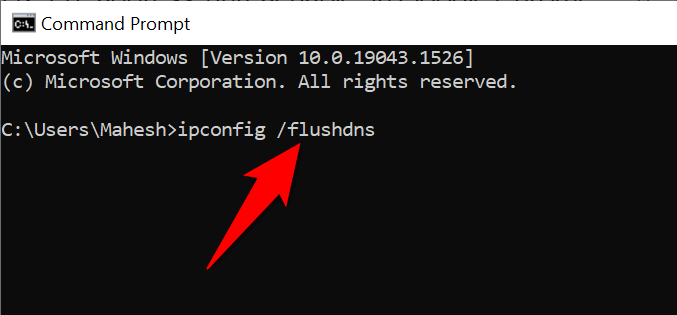
- Fermer Invite de commande Lorsque votre cache DNS est supprimé.
Cache hôte clair dans Chrome
Chrome stocke son cache hôte, et il vaut la peine de le nettoyer lorsque vous rencontrez des problèmes de réseau dans votre navigateur. Encore une fois, vos fichiers ou votre historique de navigation ne seront pas affectés lorsque vous supprimez le cache.
- Lancement Chrome, Tapez ce qui suit dans la barre d'adresse et appuyez sur Entrer: chrome: // net-interals / # dns
- Sélectionnez le Cache hôte clair bouton.
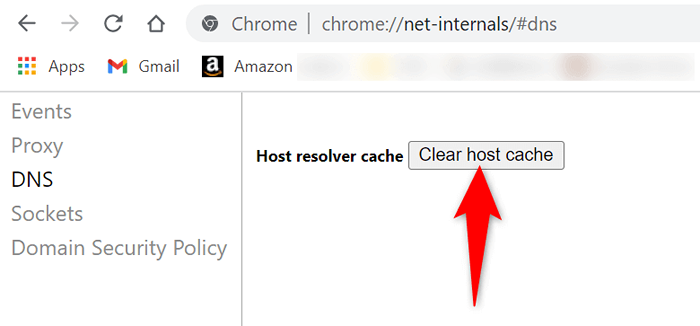
- Se fermer et relancer Chrome, alors voyez si vous pouvez accéder à vos sites.
Changez vos serveurs DNS
Lorsque vous essayez d'ouvrir un site dans votre navigateur, votre navigateur utilise vos serveurs DNS pour résoudre les noms de domaine. Si vos serveurs DNS sont confrontés à une panne ou à un autre problème, cela peut empêcher Chrome de charger vos sites. Cela se traduit généralement par une erreur «err_address_unreachable».
En plus de nettoyer le cache DNS de votre PC, vous pouvez résoudre la plupart des problèmes de réseau en modifiant vos serveurs DNS en quelque chose de plus stable, comme le DNS public de Google.
- Lancement Paramètres sur votre PC en appuyant les fenêtres + je Clés ensemble.
- Sélectionner Réseau et Internet > Modifier les options d'adaptateur dans les paramètres.
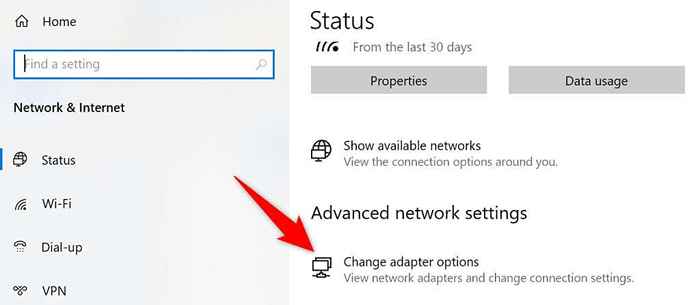
- Cliquez avec le bouton droit sur votre adaptateur réseau et choisissez Propriétés.
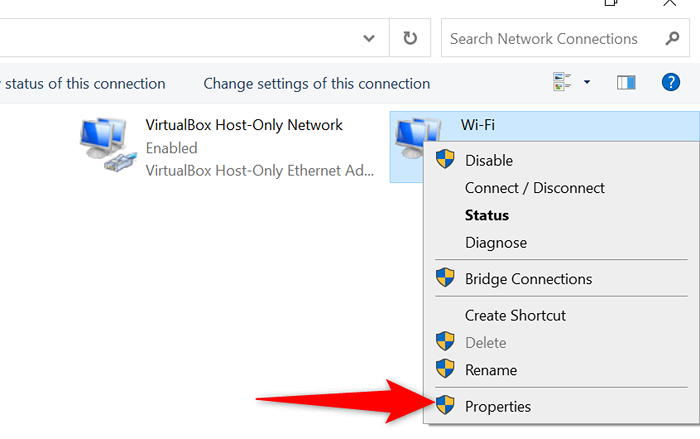
- Sélectionner Protocole Internet version 4 et choisir Propriétés.
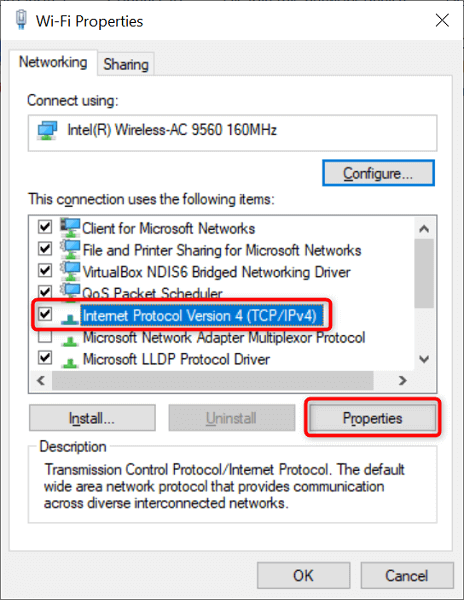
- Activer le Utilisez les adresses du serveur DNS suivantes option.
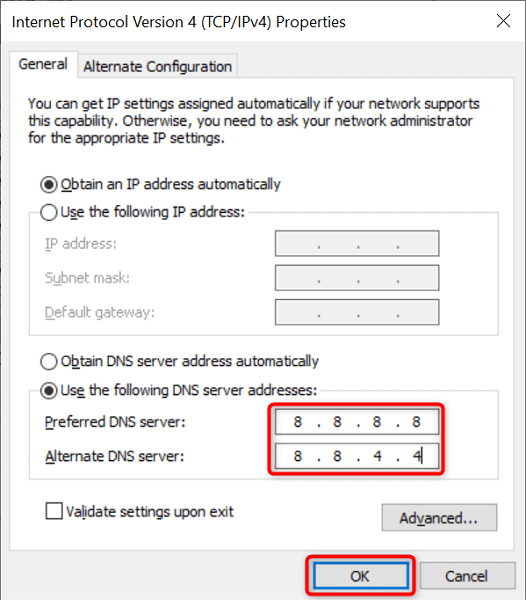
- Utilisez le DNS public de Google en entrant 8.8.8.8 dans le Serveur DNS préféré champ et 8.8.4.4 dans le Serveur DNS alternatif champ.
- Choisir D'ACCORD au fond.
Reconfigurer vos paramètres de proxy
Vous devez consulter vos paramètres de proxy pour vous assurer qu'ils n'interfèrent pas avec votre connexion Internet ou le navigateur Chrome. Vous pouvez également désactiver temporairement votre proxy pour voir si cela résout le problème dans Chrome.
- Ouvrir le Paramètres application et choisissez Réseau et Internet.
- Sélectionner Procuration de la barre latérale à gauche.
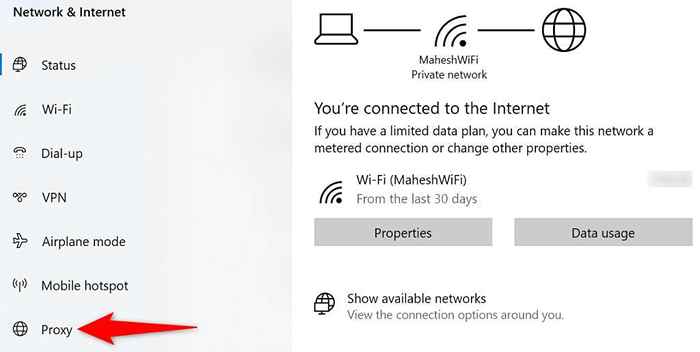
- Passez en revue les paramètres de proxy à droite et assurez-vous qu'ils sont tous correctement configurés.
- Désactivez votre proxy pour voir si cela résout le problème en désactivant le Utiliser un serveur proxy option.
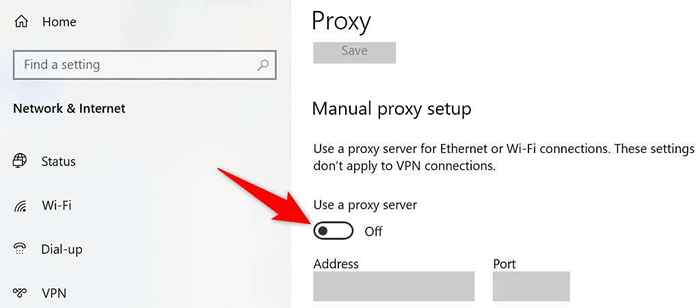
Effacer les données de navigation dans Chrome
Chrome enregistre votre historique de navigation, vous n'avez donc pas à taper des adresses de site Web complètes ou de vous connecter à vos sites à chaque visite. Cette histoire crée parfois des problèmes, puis il vous reste sans choix que de supprimer votre histoire.
Si votre erreur «err_address_unreachable» n'a toujours pas disparu, cela vaut la peine de le faire.
- Lancement Chrome, Sélectionnez les trois points dans le coin supérieur droit et choisissez Paramètres.
- Sélectionner Sécurité et confidentialité de la barre latérale gauche. Alors choisi Effacer les données de navigation sur la droite.
- Choisissez la période pour laquelle vous souhaitez supprimer vos données. Sélectionner Les 7 derniers jours d'abord et voyez si cela fonctionne.
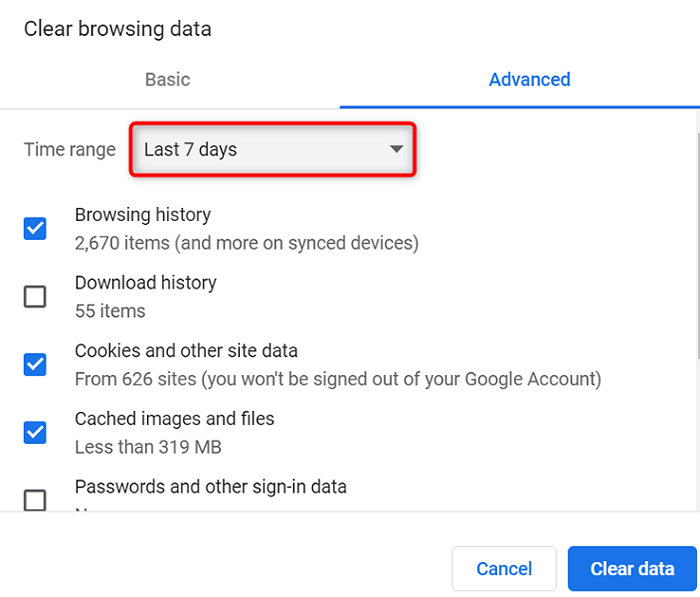
- Sélectionnez le type d'historique que vous souhaitez effacer et choisir le Effacer les données bouton.
- Relancer Chrome Et voyez si votre site s'ouvre.
Désinstaller et réinstaller Chrome
Si Chrome continue d'afficher l'erreur «err_address_unreachable», votre dernier recours est à désinstaller et à réinstaller le navigateur. Cela reconstruit tous les fichiers principaux de Chrome, corrigeant tous les fichiers problématiques.
- Ouvrir le Paramètres application et choisissez applications.
- Sélectionner Google Chrome et choisir Désinstaller.
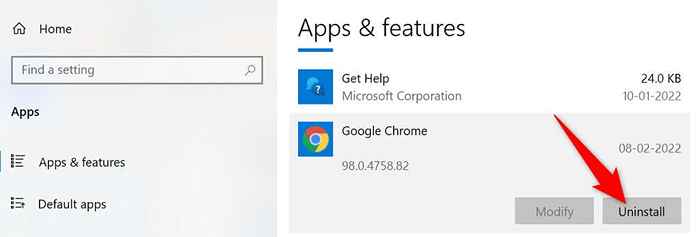
- Sélectionner Désinstaller dans l'invite pour retirer le navigateur.
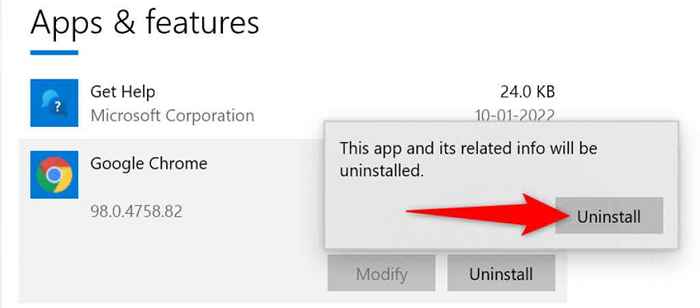
- Redémarrez votre PC lorsque Chrome est supprimé.
- Lancement Microsoft Edge et accéder au site Google Chrome.
- Téléchargez Chrome et exécutez le fichier d'installation pour installer le navigateur.
- Lancez le nouvellement installé Chrome navigateur.
Rendre les sites «inaccessibles» accessibles dans Google Chrome
Comme indiqué ci-dessus, si vous rencontrez un problème où Chrome refuse d'ouvrir vos sites, vous avez plusieurs façons de contourner le problème. Une fois que vous avez résolu ce problème temporaire, tous vos sites fonctionneront comme d'habitude dans votre navigateur.
- « Comment un PowerShell pour Loop peut exécuter une commande plusieurs fois
- Les 10 meilleures applications de chat pour la confidentialité et la sécurité (2022) »

